Reset Win 10 không mất dữ liệu như thế nào?
Máy tính chạy Windows 10 của bạn đang gặp vấn đề, hoạt động chậm chạp hoặc bị nhiễm virus? Bạn muốn đưa máy tính trở về trạng thái ban đầu nhưng lo sợ mất hết dữ liệu quan trọng? Đừng lo lắng, Windows 10 cung cấp tính năng "Reset this PC" cho phép bạn cài đặt lại hệ điều hành mà vẫn giữ nguyên các tệp cá nhân của mình. Trong bài viết này, Laptop Khánh Trần sẽ cùng bạn tìm hiểu cách reset Win 10 không mất dữ liệu, giúp bạn giải quyết các vấn đề về hiệu suất và bảo mật một cách an toàn và hiệu quả.
I. Lợi ích khi reset Win 10
Sau một thời gian dài sử dụng, máy tính Windows 10 của bạn có thể gặp phải tình trạng chậm chạp, xuất hiện nhiều lỗi vặt hoặc thậm chí bị nhiễm virus. Lúc này, việc reset Windows 10 có thể là giải pháp tối ưu, giúp máy tính của bạn trở lại trạng thái hoạt động mượt mà như mới. Sau đây là những lợi ích đáng chú ý mà việc Reset Win 10 đem lại.
Khôi phục hiệu suất hệ thống
Sau một thời gian sử dụng, máy của bạn có thể trở nên chậm chạp do các tệp rác, phần mềm không cần thiết và các lỗi hệ thống tích tụ. Reset Windows 10 sẽ xóa bỏ tất cả những thứ này, đưa hệ thống trở về trạng thái ban đầu, giúp máy tính hoạt động nhanh và mượt mà hơn.
Giải quyết vấn đề phần mềm
Nếu bạn gặp phải các lỗi phần mềm khó chịu, chẳng hạn như ứng dụng bị treo, lỗi trình điều khiển hoặc màn hình xanh chết chóc, reset Windows 10 có thể là giải pháp hiệu quả. Quá trình này sẽ cài đặt lại hệ điều hành, loại bỏ các lỗi phần mềm và giúp máy tính hoạt động ổn định hơn.
Xóa bỏ virus, phần mềm độc hại
Trong trường hợp máy tính của bạn bị nhiễm virus hoặc phần mềm độc hại, reset Windows 10 là một trong những cách tốt nhất để loại bỏ chúng hoàn toàn. Quá trình này sẽ xóa sạch ổ cứng, đảm bảo rằng không còn bất kỳ phần mềm độc hại nào ẩn náu trong hệ thống.
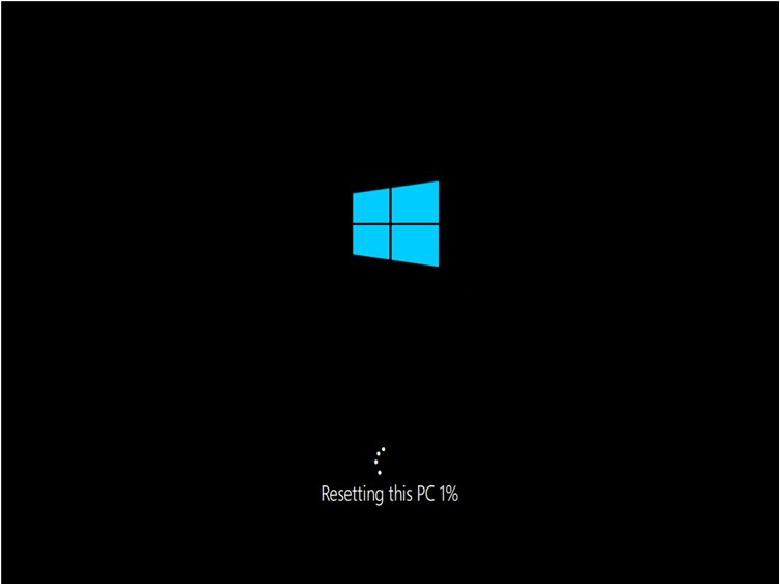
Dọn ổ cứng
Nếu ổ cứng của bạn gần đầy, reset Windows 10 sẽ giúp bạn giải phóng không gian lưu trữ đáng kể. Quá trình này sẽ xóa bỏ tất cả các tệp không cần thiết, bao gồm các tệp tạm thời, tệp nhật ký và các tệp rác khác, giúp bạn có thêm không gian để lưu trữ dữ liệu quan trọng.
Cài lại hệ điều hành sạch sẽ
Reset Windows 10 cho phép bạn cài đặt lại hệ điều hành sạch sẽ, loại bỏ tất cả các phần mềm và cài đặt không mong muốn. Điều này đặc biệt hữu ích nếu bạn muốn bán hoặc tặng máy tính của mình, hoặc nếu bạn muốn bắt đầu lại với một hệ thống hoàn toàn mới.
II. Reset Win 10 không mất dữ liệu như thế nào?
Sau đây, bài viết sẽ hướng dẫn bạn một số cách reset Win 10 không mất dữ liệu đơn giản và hiệu quả.
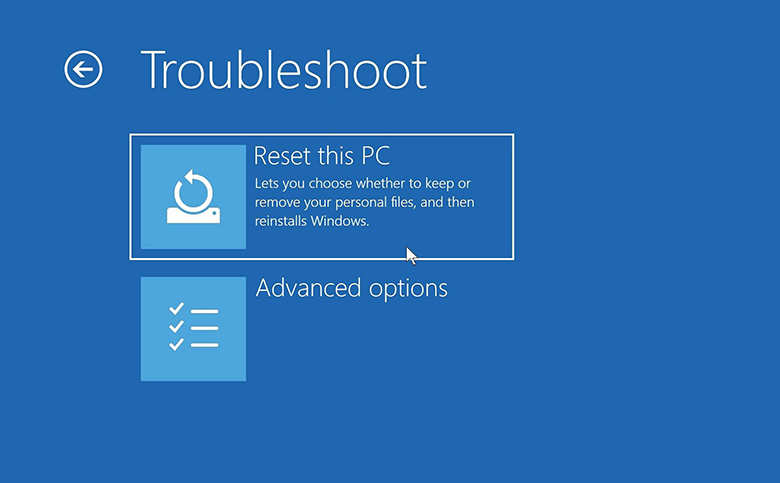
Sử dụng tùy chọn "Keep my files" trong Reset this PC
Đây là cách đơn giản và phổ biến nhất để reset Win 10 mà không mất dữ liệu. Bạn có thể truy cập tùy chọn này bằng cách vào Settings > Update & Security > Recovery > Get started (trong Reset this PC). Sau đó, chọn Keep my files. Windows sẽ tiến hành cài đặt lại hệ điều hành, xóa các ứng dụng và cài đặt, nhưng vẫn giữ nguyên các tệp cá nhân của bạn (như tài liệu, ảnh, video, v.v.).
Sử dụng Refresh Windows Tool
Refresh Windows Tool là một công cụ của Microsoft giúp cài đặt lại Windows 10 mà không mất dữ liệu cá nhân. Công cụ này sẽ tải xuống phiên bản Windows 10 mới nhất và cài đặt lại hệ thống, giữ nguyên các tệp cá nhân của bạn. Bạn có thể tải xuống Refresh Windows Tool từ trang web của Microsoft.
Sao lưu dữ liệu trước khi reset (đề phòng)
Mặc dù các phương pháp trên được thiết kế để không làm mất dữ liệu, nhưng vẫn có rủi ro xảy ra lỗi. Do đó, bạn nên sao lưu dữ liệu quan trọng của mình trước khi tiến hành reset Windows 10. Bạn có thể sao lưu dữ liệu bằng ổ cứng ngoài, USB hoặc dịch vụ lưu trữ đám mây.
III. Tổng kết
Nhìn chung, việc reset Win 10 không mất dữ liệu là hoàn toàn khả thi nếu bạn thực hiện đúng các bước. Hãy nhớ rằng, việc lựa chọn tùy chọn "Keep my files" là chìa khóa để bảo vệ dữ liệu cá nhân của bạn. Tuy nhiên, để đảm bảo an toàn tuyệt đối, việc sao lưu dữ liệu quan trọng trước khi tiến hành reset vẫn là một bước không thể bỏ qua. Hy vọng rằng, với những hướng dẫn chi tiết trên, bạn có thể tự tin reset Windows 10 của mình mà không lo lắng về việc mất mát dữ liệu.
Vấn đề về “Reset Win 10 không mất dữ liệu như thế nào?” đã được giới thiệu và phân tích chi tiết trong bài viết này. Đến với Khánh Trần bạn sẽ được những chuyên gia lâu năm tư vấn cũng như giải đáp những thắc mắc cho quá trình dùng laptop. Chúng tôi sẽ cung cấp cho bạn những sản phẩm Laptop Dell Inspiron 5430 core i5 chất lượng với giá phù hợp nhất.





